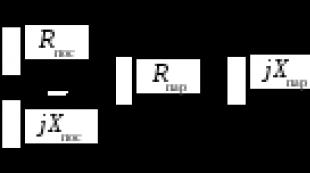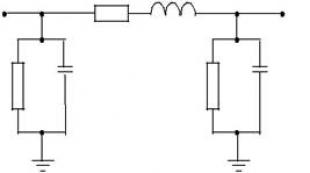हम योटा को आईफोन से कनेक्ट करते हैं। Yota lte के लिए सही एपीएन सेटिंग्स iPhone 5s yota पर काम नहीं करती हैं
मोबाइल इंटरनेट सेगमेंट केवल हर साल बढ़ रहा है, अगर कल हम नेटवर्क तक पहुंचने के लिए कंप्यूटर का इस्तेमाल करते थे, तो आज आईफोन इंटरनेट सर्फिंग के क्षेत्र में कई कार्यों का सामना करता है, और मोबाइल उपकरणों के बाद, डेटा ट्रांसफर की गति भी बढ़ रही है। आज हम एक उदाहरण के रूप में Apple iPhone का उपयोग करके हाई-स्पीड इंटरनेट सेटिंग्स के बारे में बात करेंगे। इसलिए, यदि आप पहले ही जुड़ चुके हैं और, तो यह विषय दिलचस्प होगा।
iPhones में LTE और 4G क्या है?
मैं डमी के लिए सरल भाषा में समझाऊंगा। LTE और 4G मोबाइल संचार मानक हैं जो आपको उच्च गति पर इंटरनेट का उपयोग करने की अनुमति देते हैं। इसलिए, यदि आपका iPhone LTE (4G) को सपोर्ट करता है, तो आपका इंटरनेट तेज हो जाएगा, यानी। इंटरनेट पेज जल्दी खुलते हैं, वीडियो बिना ब्रेक के उच्च गुणवत्ता में दिखता है। कॉन्फ़िगर किए गए एलटीई के साथ, - का उपयोग करके अन्य उपकरणों को इंटरनेट वितरित करना अधिक आरामदायक होगा।
कौन से iPhone LTE (4G) को सपोर्ट करते हैं
सभी Apple iPhone मॉडल LTE (4G) नेटवर्क का समर्थन नहीं करते हैं। पहले मॉडल केवल कम गति वाले 2G और 3G नेटवर्क में संचालन का समर्थन करते हैं। ऐप्पल फोन की लाइन में, एलटीई संचार मॉड्यूल पहली बार आईफोन 5 में दिखाई दिया। इसलिए, यदि आप तेज इंटरनेट वाला आईफोन चाहते हैं, तो आईफोन 5 या बाद के मॉडल लें।
एलटीई मॉड्यूल में लगातार सुधार किया जा रहा है, इसलिए, ताजा, एलटीई नेटवर्क में अधिकतम सूचना हस्तांतरण दर जितनी अधिक होगी। उदाहरण के लिए: एलटीई मोडेम का अधिकतम थ्रूपुट:
- आईफोन 5, 5सी, 5एस - 100 एमबीपीएस।
- आईफोन 5एसई, 6, 6 प्लस - 150 एमबीपीएस।
- आईफोन 6एस, 6एस प्लस - 300 एमबीपीएस।
- आईफोन 7, 7 प्लस - 450 एमबीपीएस।
सच है, हमारे मोबाइल ऑपरेटर नए एलटीई मानकों का पालन करने के लिए अपने उपकरणों को अपडेट करने के लिए इतनी जल्दी नहीं हैं, लेकिन यह धीरे-धीरे हो रहा है।
IPhone पर LTE (4G) को कैसे सक्षम और सेट करें
यदि आपका iPhone मॉडल हाई-स्पीड इंटरनेट का समर्थन करता है (उपरोक्त सूची देखें) और आपने पहले ही इंटरनेट सेट कर लिया है (लेख की शुरुआत में सेटिंग के लिए लिंक), तो आपको बस LTE मोड चालू करने और इसका उपयोग करने की आवश्यकता है।

LTE (4G) को निम्नानुसार चालू करें: सेटिंग्स - सेल्युलर - डेटा विकल्प

आवाज और डेटा - एलटीई
एलटीई सक्षम करें? यह सेलुलर नेटवर्क iPhone पर LTE के लिए कैरियर प्रमाणित नहीं है। यह बैटरी लाइफ, कॉल, टेक्स्ट मैसेज, आंसरिंग मशीन और सेल्युलर डेटा को प्रभावित कर सकता है। एलटीई सक्षम करें पर क्लिक करें।
जैसे ही आप एलटीई मोड चालू करते हैं, आप तुरंत अच्छी इंटरनेट स्पीड महसूस करेंगे, बेशक, मोबाइल ऑपरेटर पर बहुत कुछ निर्भर करता है, इसलिए ऑपरेटर और टैरिफ प्लान चुनते समय, जांचें कि एलटीई नेटवर्क में काम करने के लिए समर्थन है या नहीं। ठीक है, ट्रैफ़िक पर नज़र रखें, LTE सक्षम होने के साथ, iPhone पर सीमित ट्रैफ़िक अच्छी तरह से उड़ता है!
ऐप्पल ने खुद को एक गुणवत्ता कंपनी के रूप में स्थापित किया है जो साल-दर-साल सुखद उपहारों के साथ अपने उपयोगकर्ताओं को प्रसन्न करना जारी रखता है, इसलिए इस साल जनवरी में, एलटीई नेटवर्क रूस में उपलब्ध हो गया, जिसे अक्सर लोगों के बीच साधारण 4 जी इंटरनेट भी कहा जाता है।
एलटीई नेटवर्क 3 जी की तुलना में इंटरनेट की गति को कई सौ गुना बढ़ा देता है, जिससे आप 3.6 एमबी / एस तक की गति का उपयोग कर सकते हैं।
तो औसत एलटीई नेटवर्क गति लगभग 350 एमबी/एस है, जो इसे एक फायदा देती है, क्योंकि आप अपने पसंदीदा गैजेट पर बिना किसी देरी के इंटरनेट का उपयोग कर सकते हैं। रूस में वर्तमान में मौजूद 2 कोटिंग्स में से, एलटीई तकनीक निश्चित रूप से गति और विश्वसनीयता दोनों में जीतती है। यह तथ्य ध्यान देने योग्य है कि lte beeline संचालित करने वाला पहला नेटवर्क था, जिसने इस नेटवर्क के iPhones में प्रसार को जन्म दिया।
लेकिन, Apple प्रौद्योगिकी उपयोगकर्ताओं द्वारा पूछा जाने वाला मुख्य प्रश्न यह है कि अपने iPhone को कैसे सेट किया जाए ताकि यह lte सिग्नल प्राप्त करे? यह समझा जाना चाहिए कि 4 जी इंटरनेट तकनीक कई साल पहले दिखाई दी थी, और आज ही रूस में इसका प्रसार शुरू हो गया है, आपको सबसे पहले अपने ऑपरेटर से पूछना है कि क्या आपके शहर में नेटवर्क समर्थित है। बेशक, यदि आप क्षेत्रीय केंद्र या राजधानी में रहते हैं, तो आप बिना किसी समस्या के इस नेटवर्क तक आसानी से पहुंच सकते हैं।
स्थापना
फिर iPhone 5s पर lte को कैसे इनेबल करें? सब कुछ काफी सरल है, पहले आपको यह जांचने की आवश्यकता है कि डिवाइस पर ऑपरेटर की नेटवर्क सेटिंग्स कैसे कॉन्फ़िगर की गई हैं। सबसे पहले, आपको अपने मोबाइल ऑपरेटर द्वारा प्रदान की गई इंटरनेट सेटिंग्स और उनकी स्थिति की जांच करनी चाहिए।
इस पैरामीटर को जांचने के लिए, आपको सेलुलर सेक्शन में प्रवेश करना होगा और सुनिश्चित करना होगा कि आपके 3G / Lte मोड सक्षम हैं। यदि सेटिंग गलत निकली है, और आपके पास यह मोड सक्षम नहीं है, तो चिंता न करें, इस समस्या को ठीक करना आसान है। ऐसा करने के लिए, आपको फिर से सेटिंग्स - फिर - सेलुलर पर जाना होगा।

इस खंड में शामिल होना चाहिए, क्रम में:
- सेलुलर डेटा।
- 3जी/एलटीई मोड सक्षम करें।
सेटिंग्स को सक्रिय करने के बाद, आपको डेटा ट्रांसफर सक्षम करना चाहिए और जांचना चाहिए कि यह काम करता है या नहीं। इसे चालू करते हुए, आपको ऊपरी कोने में रिसेप्शन स्केल के ऊपर शिलालेख देखना चाहिए, जिसे ई, या 3 जी / एलटीई अक्षर के साथ लिखा जाएगा। यदि आपके पास इंटरनेट बिल्कुल नहीं है, तो आपको उस क्षेत्र में इसकी पहुंच की जांच करनी चाहिए जहां आप हैं, या अपने फोन में इंटरनेट के लिए जिम्मेदार ट्रांसमिशन मॉड्यूल के शरीर की जांच के लिए अपने फोन को एक सेवा केंद्र में ले जाएं।
यदि, हालांकि, आपके फोन के साथ सब कुछ ठीक है, तो सबसे अधिक संभावना है कि आपके पास एपीएन नेटवर्क कॉन्फ़िगर नहीं है, जो आपके मोबाइल ऑपरेटर पर निर्भर करता है। इसके अलावा, अपने आईओएस को नवीनतम उपलब्ध संस्करण में अपडेट करना न भूलें, क्योंकि यह एलटीई नेटवर्क से जुड़ने का एक महत्वपूर्ण हिस्सा है।
मोबाइल ऑपरेटर नेटवर्क स्थापित करना
सबसे अधिक बार, यदि इंटरनेट नेटवर्क को iPhone पर चालू नहीं किया जा सकता है, तो सबसे अधिक संभावना है कि यह इंटरनेट से डेटा प्राप्त करने के लिए जिम्मेदार APN पैकेज के कारण है। इस पैकेज को सक्षम और कॉन्फ़िगर करने में आपको अधिक समय नहीं लगेगा, आपको इसे कनेक्ट करने के लिए केवल कुछ मिनटों की आवश्यकता है।
एपीएन सेटिंग्स फ़ील्ड में आपको जो डेटा दर्ज करने की आवश्यकता है, वह व्यक्तिगत है, क्योंकि सभी मोबाइल ऑपरेटरों के पास अलग-अलग हैं, और यदि आप गलत डेटा दर्ज करते हैं, तो इंटरनेट आपके लिए काम नहीं करेगा। इस लेख में, हम अपने देश में सबसे लोकप्रिय ऑपरेटरों के एपीएन क्षेत्रों को भरने के बारे में जानकारी प्रदान करेंगे।
एपीएन कनेक्शन सेट करने के लिए, अनुसरण करें: सेटिंग्स-नेक्स्ट-सेलुलर-नेक्स्ट-सेलुलर डेटा।

इसके बाद, आपको सेवाएं प्रदान करने वाले टेलीफोन ऑपरेटर की जानकारी दर्ज करें:
मीटर
- एपीएन: internet.mts.ru
- उपयोगकर्ता नाम: एमटीएस
- पासवर्ड: एमटीएस
सीधा रास्ता
- एपीएन: internet.beeline.ru
- उपयोगकर्ता नाम: बीलाइन
- पासवर्ड: बीलाइन
दूर तक शब्द ले जाने का एक प्रकार का यंत्र
- एपीआई: इंटरनेट
- पासवर्ड: [खाली छोड़ दें]
टेली2
- एपीएन: internet.tele2.ru
- उपयोगकर्ता नाम: [खाली छोड़ें]
- पासवर्ड: [खाली छोड़ दें]
बैकालवेस्टकॉम
- एपीएन: inet.bwc.ru
- उपयोगकर्ता नाम: बीडब्ल्यूसी
- पासवर्ड: बीडब्ल्यूसी
प्रेरणा
- एपीएन: inet.ycc.ru
- उपयोगकर्ता नाम: प्रेरणा
- पासवर्ड: प्रेरणा
फोन सेट हो जाने के बाद, आपको जांचना चाहिए कि 3जी या एलटीई नेटवर्क चालू है, यदि आपके पास नहीं है, तो आपको अपने फोन को पुनरारंभ करना चाहिए और इंटरनेट कनेक्शन को फिर से जांच कर फिर से लिखा हुआ सब कुछ करना चाहिए। यदि, सभी प्रयास बेकार थे और परिणाम नहीं लाए, तो आपको अपने ऑपरेटर के निकटतम सेवा केंद्र के विशेषज्ञ से संपर्क करना चाहिए।
सर्जएसपीबी, 08/04/2019
अजीब
अगर मेरे पास पहले से ही एक अनुबंध और एक Yota मॉडेम है, तो कुछ मैं आवेदन के मूल्य को समझ नहीं पा रहा हूं। मैं कुछ भी ऑर्डर नहीं करना चाहता, लेकिन मैं अपने व्यक्तिगत खाते में जाना चाहता हूं। यह कैसे करना है?:(
डेवलपर प्रतिक्रिया ,
नमस्ते! एप्लिकेशन स्मार्टफोन सिम कार्ड के लिए डिज़ाइन किया गया है। मोडेम के लिए, हमारे पास वेबसाइट https://my.yota.ru/selfcare/login पर एक व्यक्तिगत खाता है। यदि आपको कोई कठिनाई है, तो आप हमें वीके समूह https://vk.com/yota में लिख सकते हैं। हमारे सहयोगियों को इस मुद्दे से निपटने में आपकी मदद करने में खुशी होगी।
व्लादोलश , 07/12/2019
डिज़ाइन
YOTA कर्मचारी, कृपया पुराने ऐप डिज़ाइन को वापस करें: (वर्तमान डिज़ाइन विशाल बहुमत द्वारा पसंद नहीं किया जाता है, और यह स्पष्ट है। ऐसा नहीं है कि हम किसी भी अपडेट के खिलाफ हैं। हम बदतर के लिए परिवर्तनों के खिलाफ हैं। यदि आप अपडेट और विस्तार करेंगे एप्लिकेशन के पुराने संस्करण की कार्यक्षमता, तो एप्लिकेशन के नए संस्करण के बिल्कुल औसत दर्जे और बहुत सपाट डिज़ाइन के कारण अब आपको उतनी नकारात्मकता नहीं होगी। हम, आपके ग्राहक, आपको वापस करने पर विचार करने के लिए कहते हैं पुराने डिजाइन के लिए आवेदन, या वर्तमान को 2019 के योग्य स्वीकार्य स्तर पर बदलना।
कृपया 🙏
वडगफगफ , 08/17/2019
एक अच्छा ऑपरेटर था
मैं लंबे समय से योटा का उपयोग कर रहा हूं। मैंने हमेशा इस ऑपरेटर की प्रशंसा की और उससे प्यार किया, लेकिन अब मेरी योजना दूसरे पर स्विच करने की है। क्यों?
1) संचार बहुत खराब हो गया। उत्पादन में मोबाइल इंटरनेट और इंटरनेट दोनों हैं। मोबाइल इंटरनेट, हालांकि यह बेहतर काम करता है, लेकिन शाम और सप्ताहांत में रुकावट के साथ कुछ देखना असंभव है। उत्पादन में इंटरनेट ने बिल्कुल काम करना बंद कर दिया। एक नया होम स्टेशन और सिम कार्ड खरीदा। कुछ नहीं बदला है। Iota की वजह से पैसा खोना।
2) आवेदन। इसे बनाने वाले डिज़ाइनर के हाथों को फाड़ दें और इसे बनाने वाले डेवलपर्स पर ios अंडे सिल दें। एक ios डेवलपर के रूप में, मैं कभी भी इतना खराब UX नहीं करूंगा। मेट्रिक्स और एनालिटिक्स हैं। और करने के लिए करना। आप ग्राहकों को खो सकते हैं। मैंने अब तक का सबसे कष्टप्रद ऐप इस्तेमाल किया है।
3) समर्थन। समर्थन के साथ चैट करने का कोई तरीका नहीं है। मैं समझता हूं कि हम 2k19 में रहते हैं, लेकिन लोग और बातचीत बॉट्स से बेहतर समस्याओं का समाधान करते हैं। चैट के माध्यम से एक सामान्य संवाद बनाना बहुत मुश्किल है।
डेवलपर प्रतिक्रिया ,
नमस्कार! विस्तृत समीक्षा और प्रतिक्रिया के लिए धन्यवाद!
हमें बहुत खेद है कि इंटरनेट एक्सेस और संचार में कठिनाइयाँ थीं: (ऐसा नहीं होना चाहिए। कृपया इस समस्या के बारे में हमें Vkontakte (vk.me/yota) पर लिखें और अपना नंबर इंगित करें - हम जल्द से जल्द मदद करने का प्रयास करेंगे। जितना संभव हो!
अधिक विस्तार से वर्णन करें, कृपया, आवेदन में वास्तव में क्या असुविधाजनक लग रहा था? हम निश्चित रूप से इस जानकारी को रिकॉर्ड करेंगे और इसे विशेषज्ञों को देंगे।
हम भी आपको खोना नहीं चाहते हैं (हमें Vkontakte लिखें, हम आपके लिए सबसे अनुकूल दरों को खोजने का प्रयास करेंगे)
दुर्भाग्य से, आईफोन जैसे फोन में भी कमियां और समस्याएं हैं। बहुत से लोग जिनके पास ऐसे फोन हैं, वे अक्सर इस समस्या से पीड़ित होते हैं कि आईफोन पर योटा सिम कार्ड कैसे सक्रिय किया जाए या आईफोन से योटा कैसे वितरित किया जाए।
इस लेख में हम इन समस्याओं और उन्हें हल करने के तरीकों के बारे में अधिक विस्तार से वर्णन करने का प्रयास करेंगे।
मैं योटा को आईफोन से कैसे जोड़ सकता हूं
कई लोगों के लिए, योटा को आईफोन से कैसे जोड़ा जाए, यह सवाल काफी प्रासंगिक है। इसलिए, हम क्रम में इस विधि का वर्णन करते हैं। यह प्रक्रिया काफी सरल है, और सबसे महत्वपूर्ण मानक है। आखिरकार, कार्ड को सक्रिय करने की विधि लगभग सभी टेलीफोन उपकरणों में समान है।
सबसे पहले, आपको फोन बंद करना होगा और कार्ड डालना होगा। अगला, आपको फोन चालू करने और नेटवर्क पर कार्ड पंजीकृत होने तक प्रतीक्षा करने की आवश्यकता है। आपकी ओर से किसी अतिरिक्त सहायता की आवश्यकता नहीं है। कुछ मामलों में, पहुंच बिंदु बनाए रखना आवश्यक हो जाता है। यह प्रक्रिया बहुत आसान और सरल है, ऐसे फोन का प्रत्येक मालिक इसे अपने दम पर संभाल सकता है। कुछ स्थितियों में, योटा आईफोन 5 एप्लिकेशन या किसी अन्य मॉडल के लिए इंस्टॉल करना आवश्यक हो जाता है। टैरिफ योजना को समायोजित करने के लिए इस एप्लिकेशन की आवश्यकता है।
इस सब से, आपके लिए यह काफी स्पष्ट होना चाहिए कि iPhone को योटा से कैसे जोड़ा जाए।
मॉडेम फ़ंक्शन
 साथ ही, आईफोन मालिकों के लिए एक जरूरी सवाल यह है कि आईफोन पर योटा मॉडेम मोड कैसे सक्षम किया जाए। आगे, हम इस समस्या के समाधान के बारे में चरण दर चरण विचार करेंगे। सबसे बढ़कर, यह निर्देश iPhone 5 lte yota के लिए उपयुक्त है, लेकिन iPhone 6 yota भी इस पद्धति का उपयोग कर सकता है।
साथ ही, आईफोन मालिकों के लिए एक जरूरी सवाल यह है कि आईफोन पर योटा मॉडेम मोड कैसे सक्षम किया जाए। आगे, हम इस समस्या के समाधान के बारे में चरण दर चरण विचार करेंगे। सबसे बढ़कर, यह निर्देश iPhone 5 lte yota के लिए उपयुक्त है, लेकिन iPhone 6 yota भी इस पद्धति का उपयोग कर सकता है।
अगला, हम वर्णन करते हैं कि दो तात्कालिक स्थितियों के मामले में एक मॉडेम के माध्यम से इंटरनेट तक पहुंच बिंदु को कैसे जोड़ा जाए। पहली स्थिति तब होती है जब कोई निश्चित वस्तु होती है और जब वह संपत्ति किसी तरह गायब हो जाती है।
- तो, सबसे पहले, आपको फ़ोन को अनलॉक करने और फ़ोन सेटिंग दर्ज करने की आवश्यकता है;
- इसके बाद, "सेलुलर" नामक कॉलम ढूंढें और चुनें। यदि "मॉडेम मोड" मौजूद है, तो आप इस स्तर पर कनेक्ट कर सकते हैं। खैर, इसकी अनुपस्थिति के मामले में, नीचे दिए गए लेख को पढ़ें;
- अगला कदम "सेलुलर डेटा नेटवर्क" कॉलम का चयन करना है;
- अगला, आपको थोड़ा कसने की आवश्यकता होगी। पासवर्ड दर्ज करने के लिए फ़ील्ड को देखना और ढूंढना आवश्यक है। आपके लिए किसी यूजर का नाम लिखना ही काफी होगा। फिर आपको सेटिंग में वापस जाना होगा;
- और फिर सेटिंग्स में "मॉडेम मोड" नामक एक मोड दिखाई देना चाहिए;
- उसके बाद, आपको फिर से खोजने और "सेलुलर कनेक्शन" कॉलम पर जाने की आवश्यकता है। एक निश्चित स्थिति में, मॉडेम डिवाइस मोड को बंद किया जा सकता है;
- ऐसे फोन के मालिक जानते हैं कि शामिल एक्सेस कैसा है। इसके बाद, आपको नए बनाए गए एक्सेस पॉइंट से कनेक्ट करना होगा।
इस घटना में कि आप iPhone yota से वाईफाई वितरित करना नहीं जानते हैं, तो यह भी मुश्किल नहीं है। यह क्रिया पिछले वाले से काफी अलग है। मुख्य बात यह है कि योटा एलटीई आईफोन 5 एस सेट करने के लिए मेनू को सही ढंग से समझना है।
उपसंहार
इस लेख से, यह बेहद स्पष्ट हो जाता है कि योटा को आईफोन से कैसे जोड़ा जाए, और आईफोन 5 योटा पर योटा वाईफाई मॉडेम क्या और कैसे काम करता है।
डिफ़ॉल्ट रूप से, Yota सिम कार्ड किसी भी मोबाइल डिवाइस पर काम करते हैं, हालांकि कुछ सीमाओं के साथ। यह इस तथ्य से व्यक्त किया जाता है कि, अन्य ऑपरेटरों के विपरीत, Yota के सिम कार्ड कुछ उपकरणों के लिए अनुकूलित होते हैं: स्मार्टफोन के लिए कार्ड को मॉडेम में पुनर्व्यवस्थित करने का प्रयास विफलता के लिए बर्बाद होता है।
अन्यथा, कोई प्रतिबंध नहीं है, लेकिन कभी-कभी iPhone मालिकों को इंटरनेट स्थापित करने में समस्या का सामना करना पड़ता है। आइए इन मुद्दों को अपने आप समझने की कोशिश करें।
यहां कोई कठिनाई नहीं होनी चाहिए: ऑपरेटर अपने ग्राहकों को केवल एक टैरिफ प्रदान करता है, लेकिन चर पैरामीटर सेटिंग्स के साथ। विशेष रूप से, उपयोगकर्ता स्वतंत्र रूप से संचार के लिए मुफ्त मिनटों की सीमा, इंटरनेट ट्रैफ़िक की मात्रा, असीमित संदेश और तत्काल दूतों तक असीमित पहुंच का चयन कर सकते हैं।
सेवाओं के प्रबंधन की सुविधा के लिए, आप iPhone के लिए Iota एप्लिकेशन डाउनलोड कर सकते हैं। आप इसे AppStore प्लेटफॉर्म का उपयोग करके बिल्कुल मुफ्त कर सकते हैं।
इंटरनेट सेटअप
स्लॉट में सिम कार्ड स्थापित करने के बाद, गैजेट खुद को ऑपरेटर के नेटवर्क में पंजीकृत करेगा, सिग्नल शक्ति आइकन दिखाई देगा और इंटरनेट तक पहुंच: 2 जी / 3 जी / 4 जी। हालांकि, कभी-कभी ऐसा नहीं होता है, और आवश्यक कॉन्फ़िगरेशन को मैन्युअल रूप से सेट करना होगा।
यह अग्रानुसार होगा:
- के लिए जाओ " समायोजन».
- अनुभाग खोजें सेलुलर».
- उप-आइटम चुनें " सेल डेटा».
यहां आपको पता-एपीएन निर्दिष्ट करने की आवश्यकता है: internet.yota। उसके बाद, दर्ज किए गए डेटा की पुष्टि की जाती है, परिवर्तनों को प्रभावी करने के लिए गैजेट को रीबूट किया जाता है।
यातायात का वितरण
आईफोन से इंटरनेट योटा कैसे वितरित करें? आइए इस तथ्य से शुरू करें कि मूल भिन्नता में "ऐप्पल फोन" में मॉडेम मोड बिल्कुल नहीं है। इस आइटम को सिस्टम मेनू में प्रदर्शित करने के लिए, उपरोक्त चरणों को दोहराएं। डिवाइस के वाई-फाई मॉड्यूल के रूप में काम करने में सक्षम होने के बाद, आप ट्रैफ़िक वितरित करने के दो तरीकों का उपयोग कर सकते हैं:
- आधिकारिक - इस विकल्प को मोबाइल एप्लिकेशन के माध्यम से सक्रिय करें।
- अनौपचारिक - यातायात के वितरण पर प्रतिबंध पर प्रतिबंध को बायपास करें।
दूसरे मामले में, आप सुपरयूज़र के रूप में निजी सेटिंग्स तक पहुँच प्राप्त करने के लिए ROOT प्रोग्राम का उपयोग कर सकते हैं।

यहां आपको टीटीएल वैल्यू को 64 से 65 में बदलने की जरूरत है ताकि ऑपरेटर अतिरिक्त डिवाइस को ट्रैक न कर सके।
निष्कर्ष
सामान्य तौर पर, iPhone पर Yota इंटरनेट की स्थापना अन्य उपकरणों पर समान प्रक्रिया से बहुत अलग नहीं है। हालांकि, हमारी राय में, एक महंगे डिवाइस को रूट करना इसके लायक नहीं है: यह निर्माता को वारंटी दायित्वों से स्वचालित रूप से मुक्त करता है।